[如何] 修復 Chrome 一直讓我退出的問題
已發表: 2022-08-27谷歌瀏覽器是世界上使用最廣泛的網絡瀏覽器之一。 它是一個用戶友好的網絡瀏覽器,可與各種設備一起使用,如台式電腦、平板電腦、智能手機、遊戲機等。 但是,有時當您打開 Chrome 瀏覽器時退出登錄可能會有點煩人。 儘管 Chrome 以其速度、簡單性和易用性而聞名,但您可能會遇到這些問題。
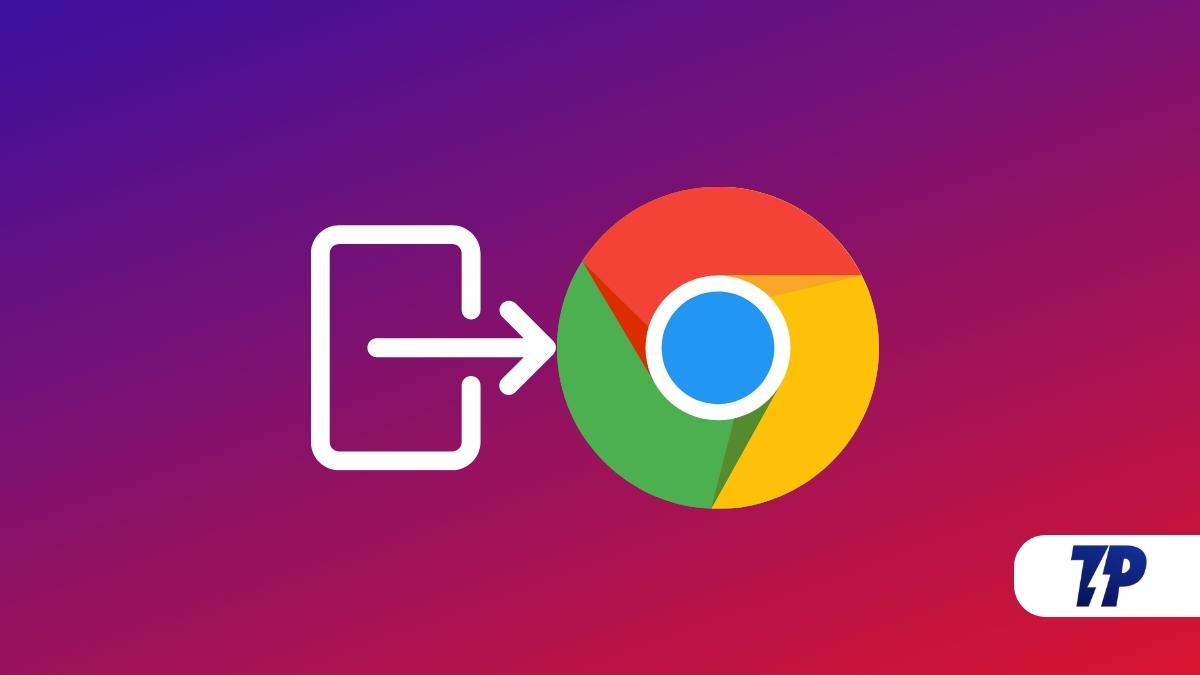
Chrome 不斷讓我退出是許多 Google Chrome 用戶的常見問題。 這有兩個不同的方面:
- Chrome 會不斷將您從 Google Chrome 帳戶中註銷。
- Chrome 會不斷將您從您登錄的網站中註銷。
在本文中,您將了解如何使用一些常用方法在所有主要平台(Windows、macOS、Android 和 iOS/iPadOS)上解決此問題。 所有這些方法還將確保您在 Chrome 網絡瀏覽器上永久登錄到您的 Gmail 帳戶。 此外,您無需使用 Chrome 瀏覽器登錄 Gmail、YouTube Drive 等 Google 服務。
目錄
修復 Chrome 的 8 大方法在 Windows 和 Mac 上一直讓我退出問題
使用各種技術,您可以修復 PC 或手機上的 Google Chrome 退出問題。 我們向您介紹了解決此問題的七種關鍵方法。 這些技術都易於使用,並且可以毫無困難地執行。
方法一:清除谷歌瀏覽器緩存
由於緩存文件損壞,您可能會丟失 Chrome 登錄信息。 要解決此問題,您需要刪除 Chrome 緩存文件來修復它。 您無需擔心保存的書籤、密碼和其他個人信息,因為刪除緩存文件不會刪除所有這些文件或保存的數據。 永久清除緩存時,只會刪除臨時文件。
要清除緩存文件,您需要執行以下步驟:
- 單擊三個垂直點後,打開谷歌瀏覽器並前往設置。
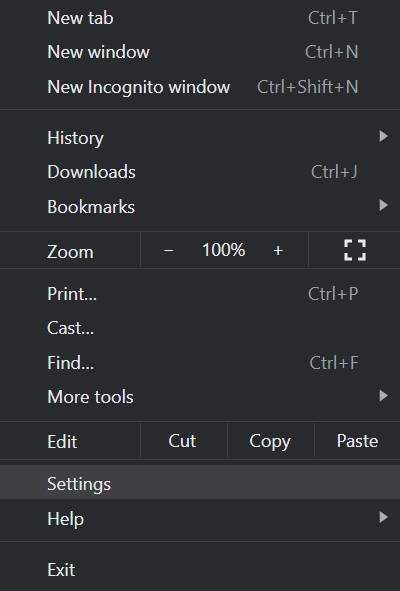
- 然後轉到左側窗格中的隱私和安全,然後選擇清除瀏覽數據。
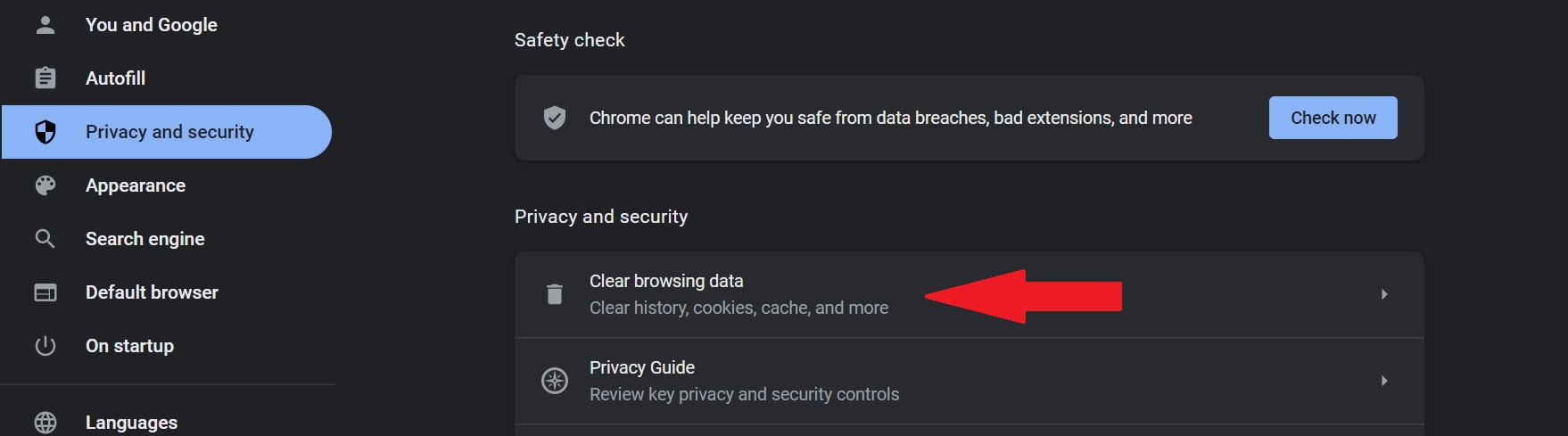
- 然後,您將看到一個彈出窗口,您需要在其中選擇要刪除或擦除的所有選項。
- 通過轉到高級選項卡並單擊清除數據來選擇緩存的圖像和文件。
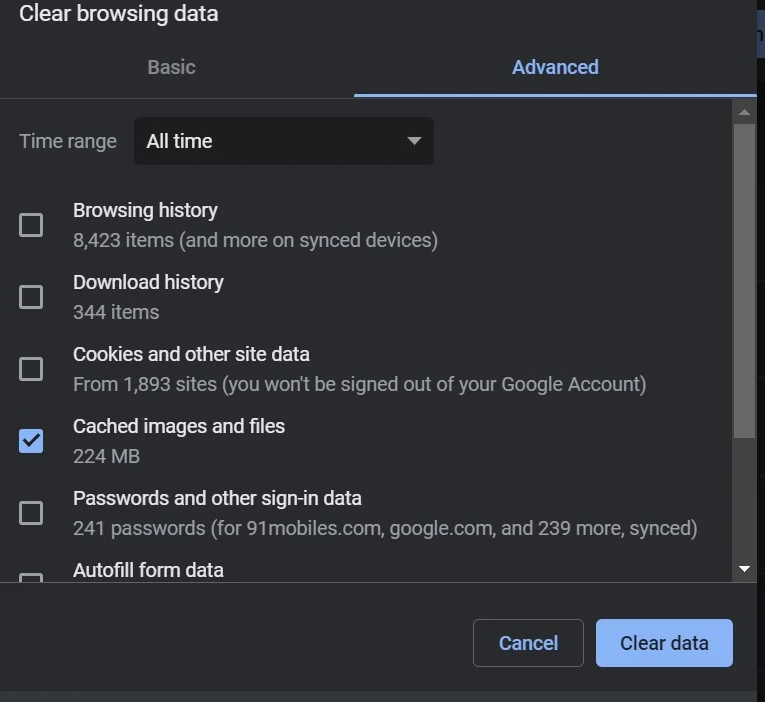
通過所有這些步驟,您的臨時緩存文件現在已被刪除,包括一些對您無用的舊圖像。
方法二:重啟電腦
許多人無法正確關閉筆記本電腦或不經常這樣做。 我們中的大多數人將筆記本電腦長時間置於睡眠或休眠模式。 重新啟動計算機會使用重要的安全更新更新 Chrome 瀏覽器和我們的 Windows 版本,並且在大多數情況下,可以修復您的 PC 的幾個問題。 因此,重新啟動您的 PC 或筆記本電腦是解決所有 Chrome 登錄問題的最簡單方法。
方法 3:在谷歌瀏覽器中打開 Cookie
如果您未在 Google Chrome 中啟用 cookie,瀏覽器將不會保存您的憑據。 Cookie 允許網站記住您的登錄信息和保存的密碼。 如果您沒有在瀏覽器中啟用 cookie,Chrome 很有可能會將您註銷。 您可以通過執行以下操作來檢查:
- 通過點擊右上角的三個垂直點轉到 Google Chrome 的設置。
- 轉到隱私和安全。 在此處向下滾動到此頁面上的 Cookie 和其他站點數據。
- 現在選擇允許所有 Cookie並重新啟動 Chrome 瀏覽器。
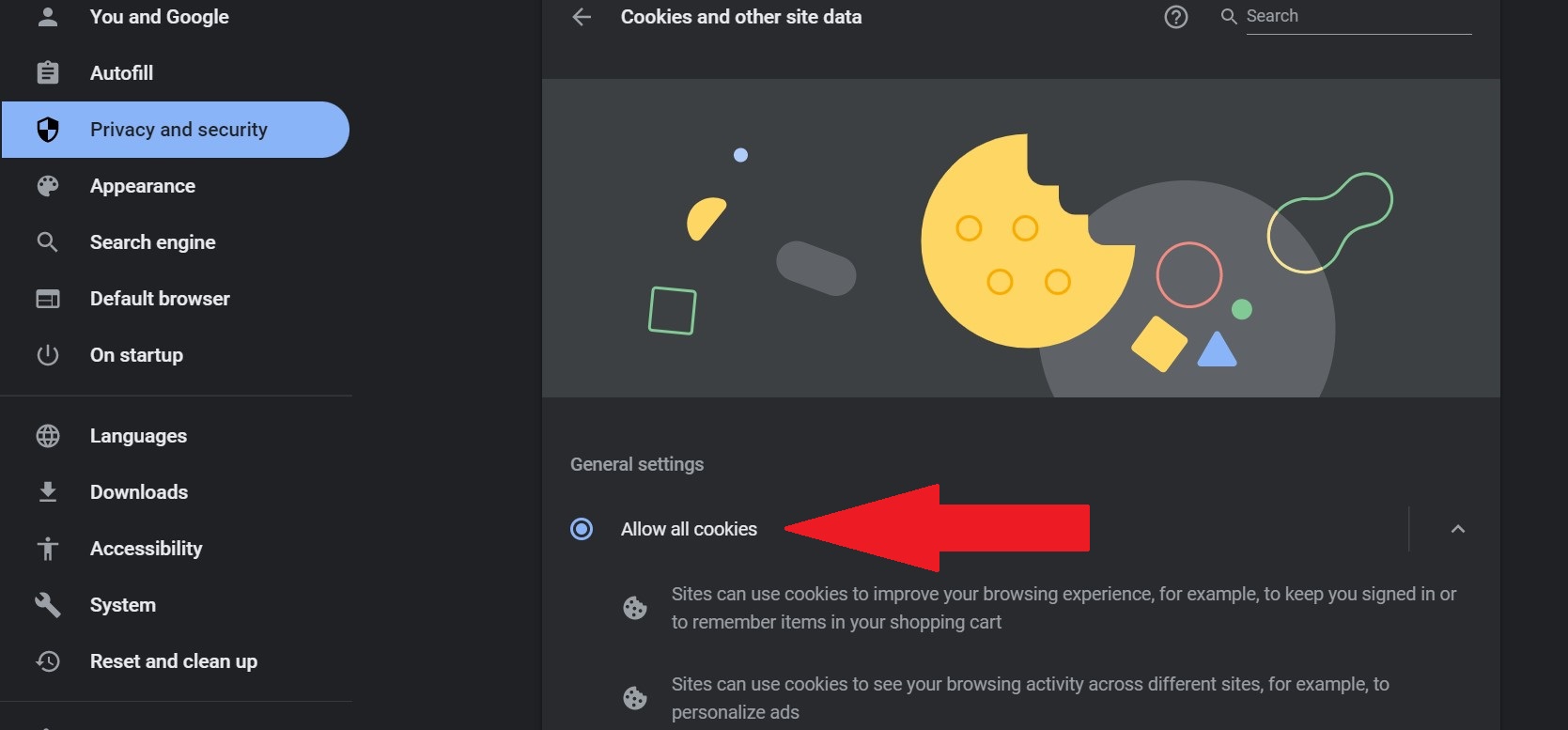
每次掃描後,您可以檢查您的防病毒程序是否刪除了 cookie。 要查看您的瀏覽器這次是否正在存儲信息,請嘗試關閉您的防病毒程序並登錄任何網站。 如果您的防病毒程序有問題,請將其禁用或嘗試使用其他防病毒程序。
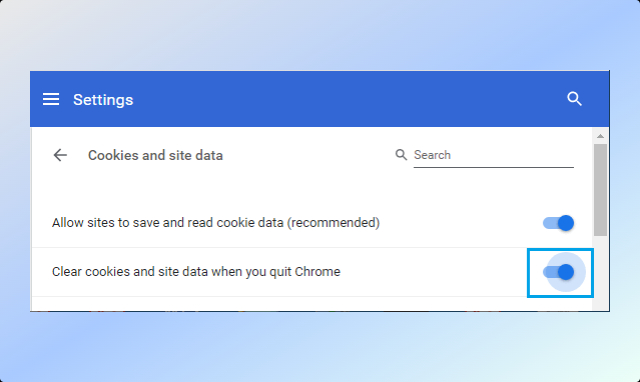
方法四:開啟谷歌瀏覽器同步服務
當您登錄到 Gmail、YouTube 等 Google 網站時,您可能已禁用“允許 Chrome 登錄”選項,但 Chrome 會讓您退出 Google Chrome 登錄選項。 禁用該選項後,您無需登錄 Chrome 即可登錄與 Google 相關的網站。 要解決此問題,您需要在 Google Chrome 設置中啟用“允許 Chrome 登錄”選項。

請按照以下步驟執行相同操作:
- 打開谷歌瀏覽器的設置,然後點擊左側窗格中的你和谷歌。
- 現在點擊同步和谷歌服務。
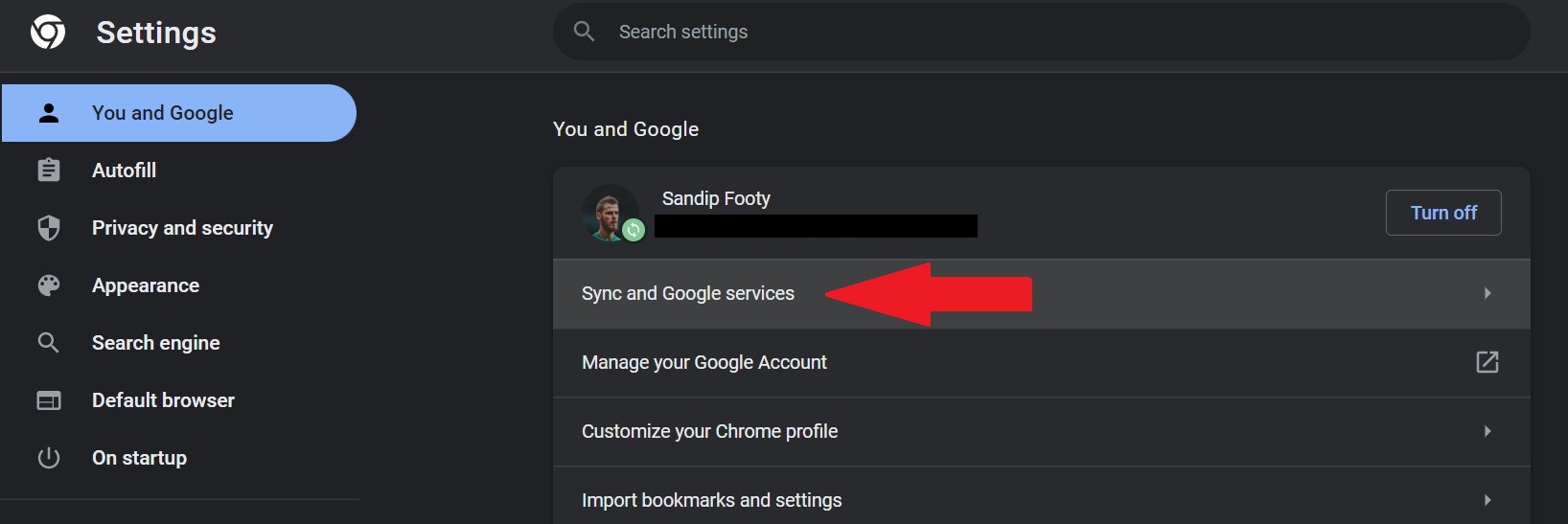
- 接下來,您需要向下滾動到Allow Chrome sign-in 。 如果它被禁用,您現在可以啟用切換。

這應該可以讓您快速進入 Google Chrome,而不必擔心 Chrome 會註銷您。
方法五:關閉不必要的谷歌瀏覽器擴展
一些第三方擴展可能會阻礙 Chrome 瀏覽器的處理,儘管這種情況發生的可能性非常小。 但是,如果問題更為常見,您也可以嘗試關閉一些瀏覽器擴展。 要禁用 Google Chrome 瀏覽器擴展,您需要按照以下步驟操作。
- 單擊地址欄旁邊的三個垂直點,然後點擊更多工具。
- 然後選擇擴展。
- 向左滑動以查看您可能不再需要的所有擴展。
方法六:更新谷歌Chrome瀏覽器
如果 Chrome 不斷將您註銷,可能是因為您使用的版本過時,容易受到惡意軟件的攻擊。 您可以更新您的 Google Chrome 瀏覽器,看看是否能解決問題。 您可以通過以下步驟輕鬆將瀏覽器更新到最新版本:
- 訪問 Google Chrome 的設置,然後轉到關於 Chrome 。
- 如果 Chrome 已更新,則會出現“Google Chrome 已更新”的短語。
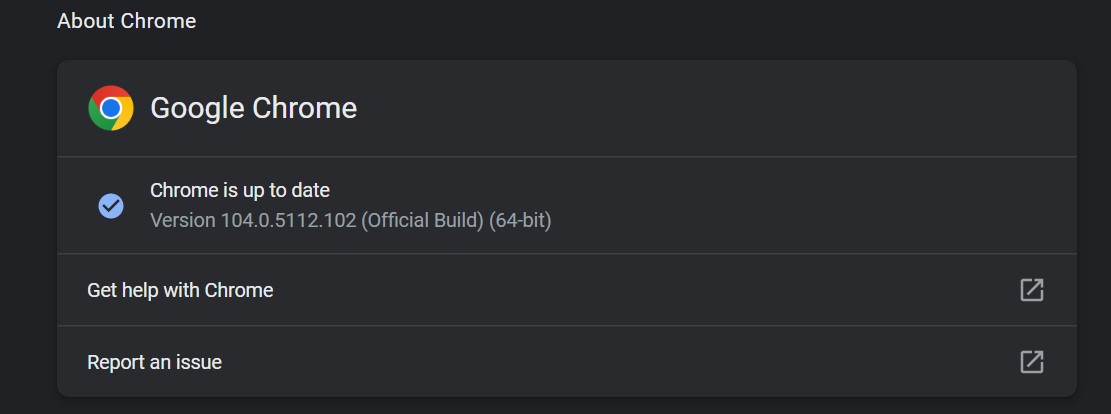
- 如果有可用更新,請單擊更新並重新啟動瀏覽器以應用更改。 也可以自動下載所需的更新。
方法 7:創建新的 Chrome 配置文件
如果您在登錄 Google Chrome 或不必要地退出 Chrome 時遇到問題,請嘗試創建新的個人資料。 這將創建一組單獨的設置和數據,您可以在 Google Chrome 中使用。 使用此配置文件,您可以訪問不同的網站或應用程序,而不必擔心丟失信息或密碼。
要創建新的 chrome 配置文件,請執行以下步驟:
- 打開 Chrome 並單擊右上角的個人資料圖片。
- 單擊“其他配置文件”旁邊的齒輪圖標以打開“管理配置文件”頁面。
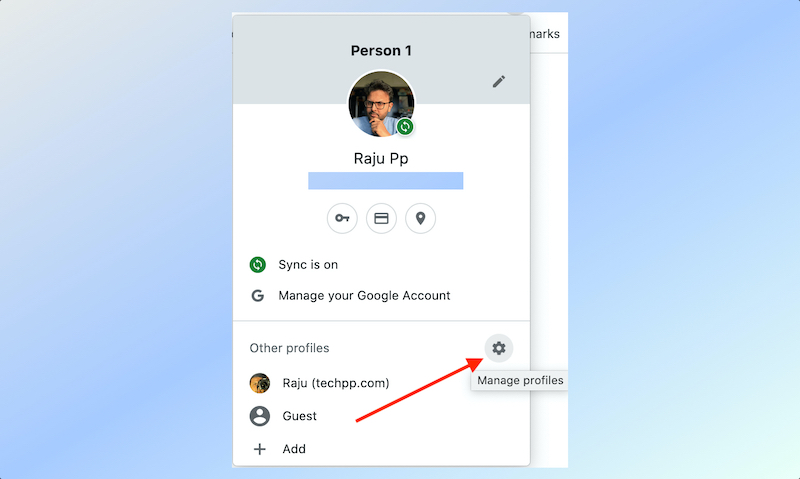
- 在出現的屏幕中,您可以添加新的 Chrome 配置文件。
方法 8:重置您的 Chrome 瀏覽器
最後,如果以上所有方法仍然無法提供所需的結果,您應該嘗試重置 Chrome 設置。 此外,這應該可以解決通過大量更改設置或擴展程序退出 Google Chrome 的問題。 重置 Chrome 後,您的書籤、密碼和其他數據不會被刪除。
因此,請按照以下步驟成功重置 Google Chrome 瀏覽器:
- 單擊三個垂直點打開 Chrome 設置,然後單擊重置並清理。
- 然後,您應該會看到將設置恢復為原始默認值單擊該按鈕。

- 然後,將出現一個彈出窗口。 正確閱讀說明後單擊重置設置。
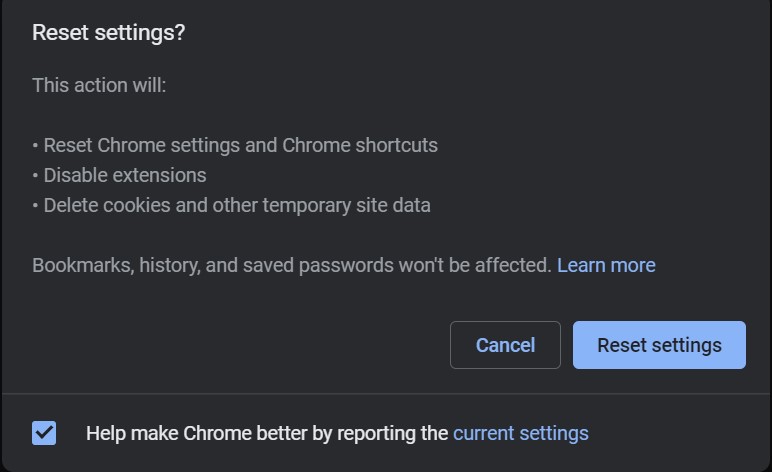
重置瀏覽器通常可以解決這個特定問題。 它不會丟失您的書籤和瀏覽歷史記錄,但您的設置可能會更改。 重置 Chrome 後,檢查所有重要的設置選項是否仍然存在。 這樣,您將確保此問題不會再次發生。
修復 Chrome 在 Android 和 iOS 上不斷退出的問題
Chrome 在移動設備上不斷將您註銷的問題的可能解決方案與桌面上的解決方案非常相似。 讓我們快速瀏覽一下它們:
- 確保啟用 cookie :在較新版本的 iPhone 版 Chrome 中默認啟用 cookie。 在 Android 版 Chrome 上,轉到設置>網站設置> Cookie 。 選擇“所有 Cookie ”。 重新啟動 Chrome。
- 確保啟用 Chrome 同步:打開 iPhone 版 Chrome。 轉到設置>同步。 打開“同步一切”。 在 Android 上,打開 Chrome。 轉到設置> Google 服務。 開啟允許 Chrome 登錄。
- 嘗試使用其他 Google 帳戶:在 iPhone 或 Android 上打開 Google 應用程序。 退出您現有的 Google 帳戶並使用其他帳戶登錄。 重新啟動 Chrome。 現在退出這個新帳戶並使用原始帳戶重新登錄。 看看這是否解決了 Chrome 退出問題。
- 將 Chrome 更新到最新版本:在 iPhone 或 iPad 上打開 App Store,點擊右上角的個人資料,向下滾動到“可用更新”,然後搜索 Chrome。 如果您發現那裡列出了 Chrome,請點擊更新進行安裝。 對適用於 Android 的 Google 執行相同的步驟。
- 清除緩存數據:打開適用於 iPhone 或 Android 的 Chrome。 點擊右下角的三個水平點,點擊歷史。 然後,點擊清除瀏覽數據。 確保選擇緩存的圖像和文件以及Cookie、站點數據。 點擊清除瀏覽數據按鈕。
修復谷歌瀏覽器一勞永逸地退出問題
Chrome 不斷退出問題是所有平台上的許多 Chrome 用戶都面臨的一個非常普遍的問題。 雖然它很煩人,但可以修復,如上面的文章中所述。 按順序執行故障排除步驟非常重要,我們希望它們能幫助您解決煩人的問題。 如果問題仍然存在,您可以暫時切換到其他基於 Chromium 的瀏覽器,例如 Microsoft Edge、Opera、Vivaldi 或 Brave,直到 Google 發布 Chrome 的解決方案。
關於“Chrome 一直讓我退出”錯誤的常見問題解答
如何阻止 Google 自動讓我登錄?
如果您想關閉 Google Chrome 的自動登錄,請按照以下簡單步驟操作:
- 打開谷歌瀏覽器。
- 前往設置。
- 點擊密碼。
- 點擊自動登錄旁邊的複選框以刪除複選標記。
這將關閉 Chrome 的自動登錄功能。
如何阻止網站自動讓我登錄?
Cookie 允許網站記住您並自動登錄。通過清除這些網站的 cookie,您應該能夠註銷並防止將來自動登錄。 您可以在 Chrome 和其他瀏覽器中選擇“退出時清除 cookie”設置來實現此目的。
為什麼我會意外退出 Google 帳戶?
如果您無緣無故地反復退出 Google,可能是因為 cookie 被刪除或關閉。 轉到 Chrome 設置並確保 Cookie 已打開。 還要檢查是否有任何防病毒軟件或其他安全軟件(或擴展程序)自動關閉或刪除 cookie。
為什麼每次我退出 Chrome 都會讓我退出並暫停同步?
如果 Chrome 不斷將您註銷,很可能是因為以下一項設置:退出 Chrome 時關閉清除 cookie 和站點數據。 您可以在“設置”>“隱私和安全”下找到它。 請確保將其關閉。 這也將確保 Chrome 同步順利進行。
